Excel制作的能自动记录开始和结束时间的任务管理表,简单高效!
使用晨间日记应用如Day One,记录每天的开始和结束时间。 #生活常识# #时间管理建议# #时间记录工具#
前言:
Excel软件制作的能自动记录开始和结束时间的任务管理表,简单高效!
闲话少叙,先看效果图:
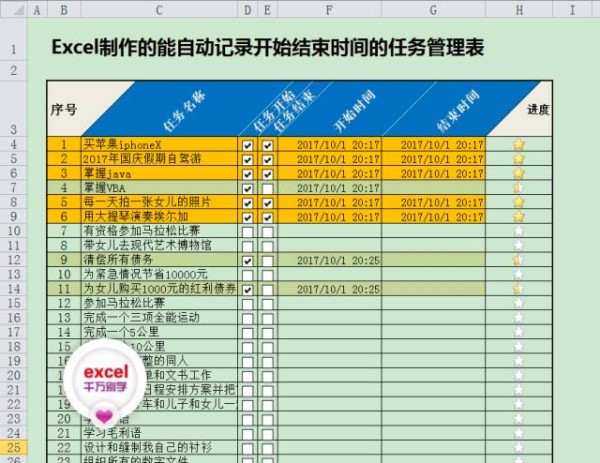

功能说明:
任务开始时,选中任务开始列的复选框,在开始时间列会自动记录下开始的时间,此时间不会改变;
任务结束时,选中任务结束列的复选框,在结束时间列会自动记录下结束的时间,此时间不会改变;
在进度列,用五星图标集显示任务状态:未开始时为白星,进行中为半星,已完成为满星;
在任务开始但未结束时,行底色会自动变为淡绿色显示;
在任务结束时,行底色会自动变为橙色显示;

关键制作步骤:
1、公式编写
开始时间:=IF(D4=FALSE,"",IF(F4="",NOW(),F4))
结束时间:=IF(E4=FALSE,"",IF(G4="",NOW(),G4))
进度:=IF(AND(D4=TRUE,E4=TRUE),1,IF(AND(D4=TRUE,E4=FALSE),0,-1))
注意:需要提前在excel选项-公式中进行设置:选中“启用迭代计算”,最多迭代次数为1,最大误差为0.001,确定。如果未设置公式会出错。
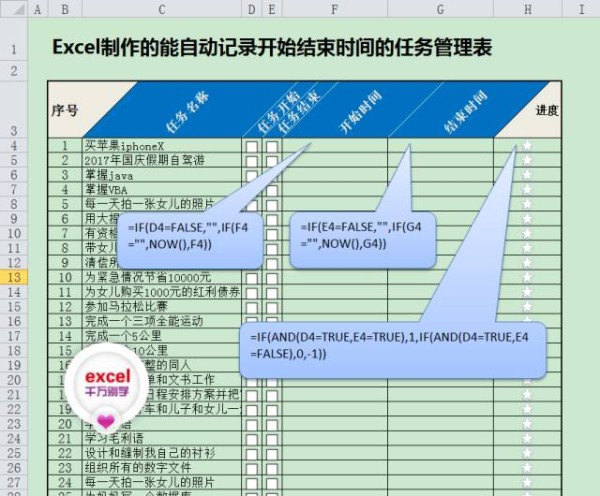
公式编写
2、设置条件格式:
设置图标集:当值大于等于1时显示满星,当值大于等于0时显示半星,其他情况显示白星;应用范围:=$H$4:$H$104
设置完成时的条件格式:=AND($D4=TRUE,$E4=TRUE),底色设置为橙色;应用范围:=$B$4:$G$104,如果为真则停止要选中。
设置开始时的条件格式:=$D4=TRUE,底色设置为淡绿色;应用范围:=$B$4:$G$104
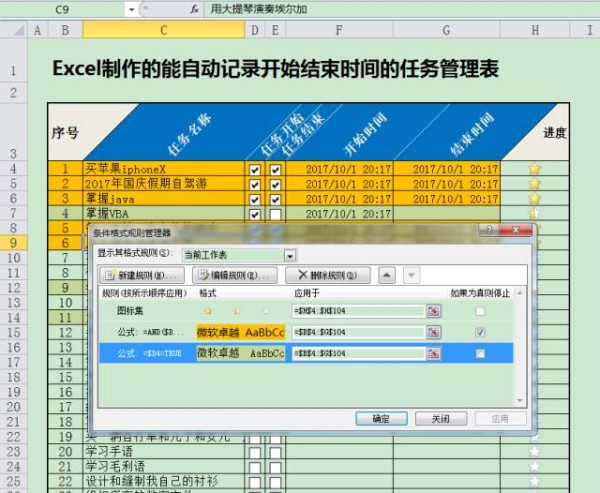
设置条件格式
3、批量插入复选框。
网址:Excel制作的能自动记录开始和结束时间的任务管理表,简单高效! https://www.yuejiaxmz.com/news/view/899339
相关内容
如何用Excel高效规划时间?如何设置时间管理表格?【任务管理】如何高效管理自己的工作任务和时间
如何高效管理自己的工作任务和时间
Excel如何清除记录:快速清理工作表中的数据(excel怎么清记录)
Excel 个人时间管理工具
Excel制作家庭收支自动记账表,可汇总查询,简单又实用!
时间记录的工具
《Excel图表之道——如何制作专业有效的商务图表(彩》【价格 目录 书评 正版】
免费工作日志记录软件:高效管理时间与任务的必备工具
自动化任务:利用Excel VBA优化日常工作

